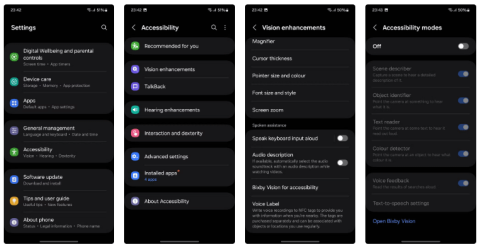Samsung Galaxyでスクリーンショットを撮る方法

Samsung Galaxy スマートフォンでスクリーンショットを撮るのも非常に簡単です。
これまで数年間 Samsung の携帯電話を使用してきた人なら、Galaxy シリーズが提供する優れた機能に勝るものはないことがわかるでしょう。実際、多くのユーザーは、他の Android 携帯メーカーもこれらの機能を採用することを望んでいます。
目次
ほとんどの Android スマートフォンは分割画面モードをサポートしていますが、一度に実行できるアプリは最大 2 つまでです。ただし、One UI のポップアップ ビュー機能を使用してアプリを実行すると、複数のアプリを同時に実行できます。
この機能は基本的に、アプリを他のアプリの上に浮かぶ小さなサイズ変更可能なウィンドウに変換し、PC のようなエクスペリエンスをスマートフォンに直接提供します。アプリ ウィンドウのサイズを調整したり、アクセスしやすい小さなアイコンに最小化したりすることもできます。
これにより、大画面を最大限に活用し、複数のアプリを同時に操作できるようになります。たとえば、アプリを切り替えることなく、メッセージに返信したり、Web を閲覧したり、ストリーミングしたりしながら YouTube ビデオを視聴できます。
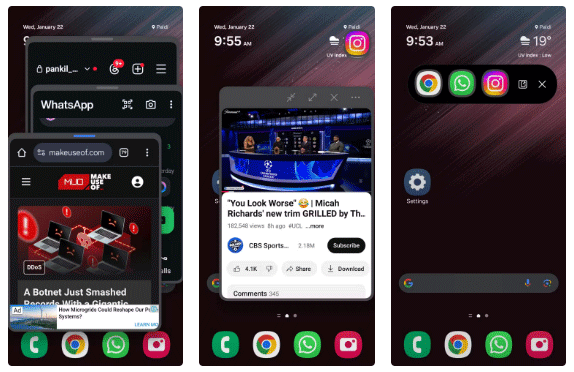
Samsung Galaxy スマートフォンの優れたマルチタスク機能の 1 つは、Edge Panel です。 Samsung デバイスを使用したことがある人なら誰でも、このツールがいかに実用的で多用途であるかを証明できます。
アプリや連絡先に素早くアクセスできるだけでなく、便利なウィジェットも多数含まれています。簡単なスワイプで、リマインダーやクリップボードの内容にアクセスしたり、スクリーンショットの撮影、メッセージの作成、新しい連絡先の追加などのクイックアクションを実行したりできます。
全体的に、エッジ パネルはワークフローを合理化し、ホーム画面を中断することなくさまざまな機能に効率的にアクセスする方法を提供するため、すべての Android スマートフォンに採用すべき便利な機能となっています。
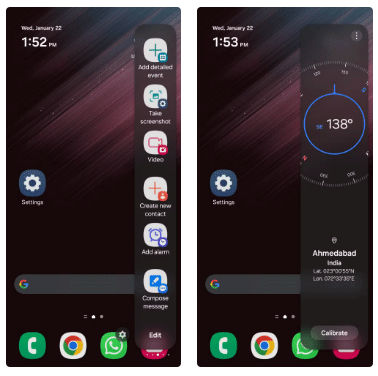
アプリを非表示にするオプションは、プライバシーを望む人にとっては目立たないが非常に便利な機能です。この機能を使用すると、個人財務ツール、出会い系アプリ、ゲームなどの特定のアプリをアンインストールせずに非表示にすることができます。
Samsung の One UI を使用するとアプリを簡単に非表示にできますが、OnePlus デバイスを除いて、Google の Pixel デバイスを含む多くの Android スマートフォンにはこの機能がありません。その結果、ユーザーはサードパーティ製のランチャーに頼る必要があり、これは必ずしも理想的とは言えません。
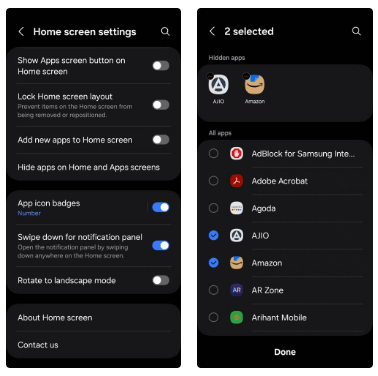
Samsung のデュアル メッセンジャー機能は、WhatsApp、Telegram、Snapchat、Messenger などのメッセージング アプリを複製するネイティブ オプションを提供します。この機能は、個人アカウントと仕事用アカウントなど、2 つの個別のアカウントを 1 つのデバイスで管理する必要があるユーザーにとって特に便利です。
同じアプリのコピーを異なる Android スマートフォンに 2 つインストールすることは可能ですが、通常はサードパーティ製のアプリを使用する必要があります。他の Android OEM は、サードパーティ アプリに関連する煩わしさやリスクを回避するために、複数のアカウントを管理する柔軟性をユーザーに提供する必要があります。
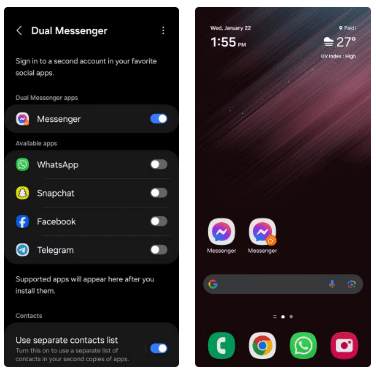
セキュア フォルダーは、Samsung Galaxy スマートフォンで最も過小評価されている機能の 1 つです。これは、写真、ビデオ、ファイル、さらにはアプリを、他人の目に触れずに安全に保存できるプライベートなスペースです。このデータは、設定した PIN またはパスワードで保護されたローカル ストレージに引き続き保存されます。
このレベルのプライバシーは、個人情報を安全かつアクセス可能な状態に保ちたいユーザーに安心感を与えるため、すべての Android デバイスで標準となる必要があります。
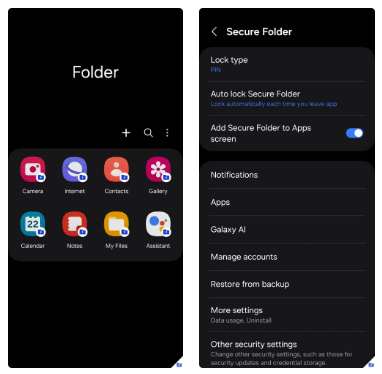
WhatsApp などの一部のメッセージング アプリは、背景のぼかしなどのビデオ通話効果をサポートしていますが、すべてがサポートしているわけではありません。ただし、One UI ビデオ通話エフェクトを使用すると、通話中の背景を単色または任意の画像に変更できます。また、カメラを調整する自動フレーミング機能も備わっており、どれだけ動いても中央に留まります。
最も優れている点は、これらのビデオ通話効果が、Messenger、Meet、WhatsApp など、すべてのアプリでシームレスに機能することです。
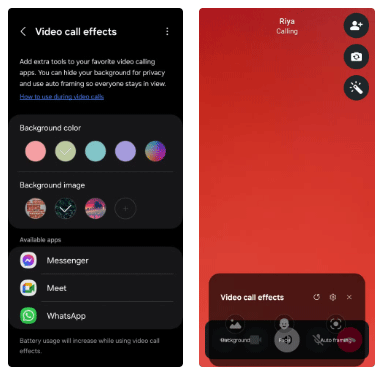
IFTTT や Tasker のような自動化アプリを覚えていますか?これで、One UI のモードとルーチン機能を使用して、Samsung の携帯電話に同様の自動化機能をもたらすことができます。
モードを使用すると、仕事、睡眠、運動などさまざまな状況に合わせてデバイス設定をカスタマイズし、通知やサウンドオプションなどを調整できます。たとえば、運転モードを設定すると、有効にすると Spotify が自動的に開き、通知が読み上げられます。
一方、習慣は、場所、時間、アプリの使用状況などのトリガーに基づいてアクションを許可することで、自動化をさらに進めます。職場に到着したら自動的に「Do Not Disturb(おやすみモード)」をオンにする習慣をつけることができます。このようなオプションを設定アプリに直接統合すると、Android スマートフォンでのエクスペリエンスが大幅に向上する可能性があります。
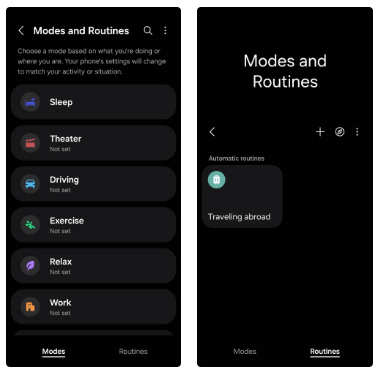
カスタマイズは Android の最も強力な点の 1 つであり、ほとんどの Android スマートフォンはこの点で優れていますが、Samsung の Good Lock モジュールのカスタマイズ機能に匹敵するものはありません。
たとえば、Keys Cafe モジュールを使用すると、配色、効果、サイズなどをカスタマイズして、独自のキーボードをゼロから設計できます。 QuickStar を使用すると、アラーム、VPN、バッテリー アイコンなどの特定のステータス バー アイコンを非表示にして、すっきりとした外観にすることができます。さらに、テーマ パーク モジュールを使用すると、クイック設定パネル、アイコン、音量コントロールなどの要素を変更して、パーソナライズされたテーマを作成できます。
デバイスの外観と機能を比類のないレベルで制御できるさまざまな Good Lock モジュールが用意されています。
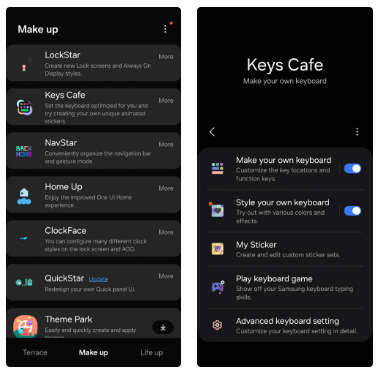
Galaxy AI により、Samsung は Galaxy スマートフォンに非常に便利な機能をいくつか導入しました。しかし、すべての Android スマートフォンに採用すべき機能が 1 つあるとすれば、それは Chat Assist です。
この機能を使用すると、入力したテキストの文法やスペルの誤りを自動的に修正したり、入力した情報に基づいてメッセージを最初から作成したりできます。しかし、それだけではありません。Chat Assist には、言い換えオプションも用意されており、丁寧、カジュアル、プロフェッショナルなど、さまざまな状況に合わせてメッセージをカスタマイズできます。
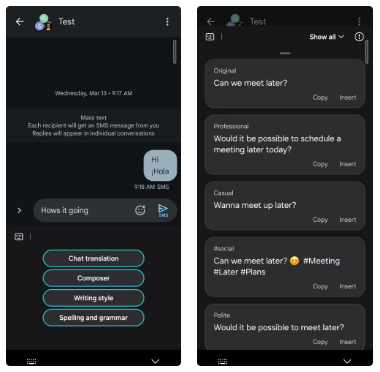
スマートフォンを使用する人が全員ハイテクに精通しているわけではありません。そこで、Samsung のイージーモードが役立ちます。この機能は、ユーザー インターフェイスを簡素化し、スマートフォンを初めて使う人やスマートフォンが複雑すぎると感じる人にとって、スマートフォンをより使いやすくします。
簡単モードでは、テキストとアイコンが拡大され、メニューが簡素化され、画面の乱雑さが軽減されます。このモードは、高齢者、子供、またはあまり複雑でないデバイスを好む人にとって特に有益です。このため、これはすべての Android スマートフォンが採用すべき機能であり、より包括的でユーザーフレンドリーなエクスペリエンスをすべてのユーザーに提供します。
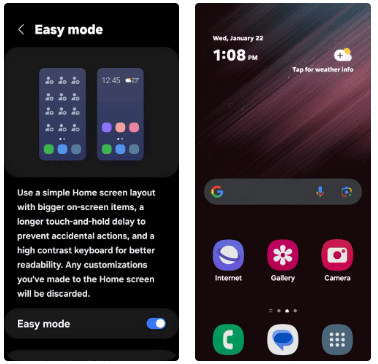
マルチタスクの強化からカスタマイズ オプションまで、上記の機能はすべて非常に実用的です。これらの機能のいくつかを実装すると、すべての Android スマートフォンのユーザー エクスペリエンスが大幅に向上します。
Samsung Galaxy スマートフォンでスクリーンショットを撮るのも非常に簡単です。
確かに、緊急の助けを求めなければならないような状況には誰もなりたくありませんが、最悪の事態に備えることは常に重要です。
Samsung Galaxy スマートフォンを購入したばかりで、設定が必要ですか? Samsung の携帯電話をより快適に動作させるために変更すべき 10 個の設定を紹介します。
Samsung のシステム全体の内部検索機能の背後にある考え方は、ユーザーがデバイス上で必要なものすべてを単一の領域から簡単かつ迅速な操作で見つけられるようにすることです。
Pixel に切り替えたいと思ったときに、Samsung スマートフォンの次の重要な機能のせいで、多くの人が再考することになります。
プリインストールされているアプリはよくご存知かもしれませんが、Samsung が提供する、あまり知られていないものの同様に価値のあるアプリも数多くあります。
サムスンは、Galaxy ブランドのもと、市場のほぼすべてのセグメントをカバーする製品ラインナップを持つ有名なスマートフォンメーカーです。
一部の高級スマートフォンでは、ユーザーをパスワードや指紋のセキュリティ認証から、より便利な顔認識技術へと徐々に移行させています。
Samsung Galaxyについてすべて知っていると思いますか?必要だとは思ってもいなかった 6 つの機能を試したら、考えが変わるかもしれません。
スマートフォンといえば音質はあまり思い浮かばないかもしれませんが、実はユーザーエクスペリエンスを評価する上で非常に重要な要素です。
今年ソフトウェアが廃止されるSamsung Galaxyデバイスは以下のとおりです
機密データを保護するために、Samsung Galaxy スマートフォンですでにセキュア フォルダーを使用しているかもしれませんが、この機能を最大限に活用していますか?
時々写真編集を楽しむ人にとっては、Samsung Galaxy スマートフォンに内蔵された写真エディタで必要なものがすべて揃うことが分かるでしょう。
Google の Pixel スマートフォンは、ハードウェアの面では Samsung の主力製品である Galaxy スマートフォンほど先進的ではありません。ただし、優れた Android エクスペリエンスを提供します。
高価なSamsung Galaxyを、市場に出回っている他のスマートフォンと全く同じ見た目にする必要はありません。少し手を加えるだけで、より個性的でスタイリッシュ、そして個性的なスマートフォンに仕上げることができます。
iOS に飽きて、最終的に Samsung の携帯電話に切り替えましたが、その決定に後悔はありません。
ブラウザ上のAppleアカウントのウェブインターフェースでは、個人情報の確認、設定の変更、サブスクリプションの管理などを行うことができます。しかし、さまざまな理由でサインインできない場合があります。
iPhone で DNS を変更するか、Android で DNS を変更すると、安定した接続を維持し、ネットワーク接続速度を向上させ、ブロックされた Web サイトにアクセスできるようになります。
「探す」機能が不正確になったり、信頼できなくなったりした場合は、いくつかの調整を加えることで、最も必要なときに精度を高めることができます。
携帯電話の最も性能の低いカメラがクリエイティブな写真撮影の秘密兵器になるとは、多くの人は予想していなかったでしょう。
近距離無線通信は、デバイス同士が通常数センチメートル以内の近距離にあるときにデータを交換できる無線技術です。
Appleは、低電力モードと連動して動作する「アダプティブパワー」を導入しました。どちらもiPhoneのバッテリー寿命を延ばしますが、その仕組みは全く異なります。
自動クリックアプリケーションを使用すると、ゲームをプレイしたり、デバイスで利用可能なアプリケーションやタスクを使用したりするときに、多くの操作を行う必要がなくなります。
ニーズに応じて、既存の Android デバイスで Pixel 専用の機能セットを実行できるようになる可能性があります。
修正には必ずしもお気に入りの写真やアプリを削除する必要はありません。One UI には、スペースを簡単に回復できるオプションがいくつか含まれています。
スマートフォンの充電ポートは、バッテリーを長持ちさせるためだけのものだと、多くの人が考えています。しかし、この小さなポートは、想像以上にパワフルです。
決して効果のない一般的なヒントにうんざりしているなら、写真撮影の方法を静かに変革してきたヒントをいくつか紹介します。
新しいスマートフォンを探しているなら、まず最初に見るのは当然スペックシートでしょう。そこには、性能、バッテリー駆動時間、ディスプレイの品質などに関するヒントが満載です。
他のソースからiPhoneにアプリケーションをインストールする場合は、そのアプリケーションが信頼できるものであることを手動で確認する必要があります。確認後、アプリケーションはiPhoneにインストールされ、使用できるようになります。